7 способов использования USB-накопителя, о котором вы не знали
Мы все использовали USB-накопители для передачи файлов между компьютерами и резервного копирования наших файлов, но есть и другие интересные вещи, которые вы можете сделать с помощью USB-накопителя. Вы можете использовать один для блокировки и разблокировки компьютера – как в фильмах.
Вы также можете использовать USB-накопитель для быстрого подключения к беспроводной сети на всех ваших компьютерах, повысить производительность вашего компьютера или даже запустить веб-сервер – прямо с самого USB-накопителя.
Вот несколько удивительных способов использования USB-накопителя.
1. Используйте USB-накопитель, чтобы заблокировать / разблокировать компьютер.
Вы хотите заблокировать и разблокировать компьютер с помощью физического ключа, как это делают в фильмах? Вы можете это сделать с помощью бесплатного инструмента PREDATOR!
PREDATOR превращает USB-накопитель в устройство контроля доступа – ключ для вашего компьютера. Когда вы оставите свой компьютер, отключите USB-накопитель, и ваш компьютер будет заблокирован. Когда вы вернетесь, подключите его снова, и ваш компьютер будет разблокирован.
Это похоже на использование функции блокировки в Windows, но вам не нужно вводить пароль, когда вы вернетесь.
Когда вы отсоединяете USB-накопитель, открытые окна свернутся, а экран погаснет – подключите его снова, и экран снова включится.
Скачать: PREDATOR для Windows
2. Запускайте портативные приложения где угодно
Одна из самых странных особенностей программного обеспечения заключается в том, что его обычно необходимо установить. Однако с портативными приложениями дело обстоит иначе.
Портативные приложения и игры можно легко скопировать на USB-накопитель, а затем запустить с любого подходящего устройства. Обычно это 32-битный или 64-битный ПК. Браузеры, инструменты электронной почты, приложения для обмена сообщениями и игры можно запускать с USB-накопителя.
Это особенно полезное решение, если вы хотите держать под рукой набор приложений, которые можно использовать на любом ПК, который может быть поблизости. Это может быть библиотека или даже интернет-кафе на курорте.
Ознакомьтесь с нашим списком лучших портативных приложений, чтобы найти множество интересных вещей, которые можно надеть на USB-накопитель .
3. Повышайте производительность с помощью ReadyBoost
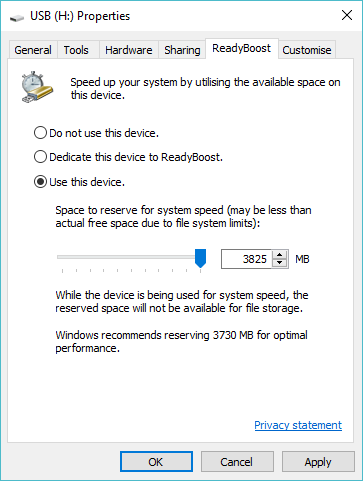
Если в вашем компьютере медленный жесткий диск, ReadyBoost может помочь ускорить процесс. Когда вы включаете ReadyBoost для диска, он действует как кэш жесткого диска, кэшируя часто используемые файлы. Если чтение происходит быстрее с USB-накопителя, а не с жесткого диска, Windows будет читать кеш-память флэш-накопителя.
Вы не увидите особого прироста производительности, если у вас есть диск со скоростью 7200+ об / мин. Если у вас твердотельный накопитель , Windows не позволит вам использовать ReadyBoost, потому что кеш будет медленнее, чем ваш SSD.
Чтобы включить ReadyBoost, щелкните правой кнопкой мыши USB-накопитель в проводнике Windows, выберите «Свойства» и используйте параметры на вкладке ReadyBoost. Windows позволит вам включить ReadyBoost только в том случае, если ваш USB-накопитель достаточно быстрый, поэтому для некоторых устройств эти параметры могут быть недоступны. ReadyBoost также требует флэш-накопителя не менее 256 МБ свободного места.
4. Делайте резервные копии с помощью Win32 Disk Imager.
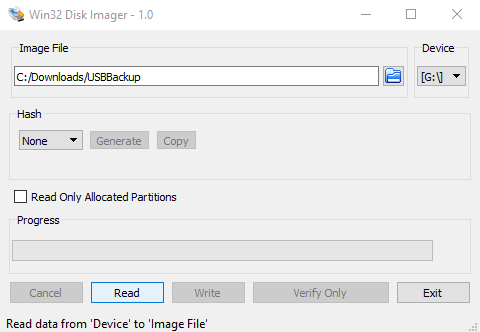
Если вы используете USB-накопитель для многих целей, возможно, будет полезно сделать резервную копию содержимого. Легкий способ сделать это – использовать Win32 Disk Imager.
Хотя Win32 Disk Imager обычно используется для записи образов загрузочных дисков на флэш-накопители, он также может создавать образы. Просто установите и запустите инструмент, вставьте USB-накопитель и выберите место назначения и имя для файла изображения . Нажмите « Читать», чтобы клонировать содержимое диска.
Если вам нужно восстановить образ диска, просто перейдите к образу и нажмите « Записать» .
Скачать: Win32 Disk Imager для Windows
5. Храните жизненно важные проездные документы.
Если вы часто путешествуете, вы, вероятно, потеряли документы. Визы, подтверждения бронирования и даже паспорта могут легко пропасть. Упаковка документов в неподходящий пакет может привести к проблемам, если сотрудники по обработке багажа допустят ошибку.
Одно из решений – сохранить все проездные документы на компактный USB-накопитель и носить его с собой. Это может даже включать сканирование вашего паспорта, хотя бы для того, чтобы предоставить иммиграционным службам информацию, необходимую для проверки биографических данных, если ваш паспорт пропал.
6. Установите практически любую операционную систему
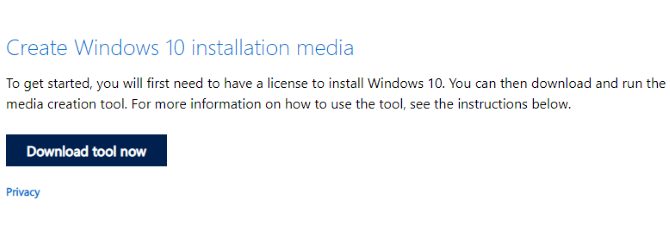
Загрузочные образы USB-дисков операционных систем можно использовать для установки новой ОС на ваш компьютер.
Например, пользователи Windows 10 могут создать загрузочный установочный USB-диск с помощью специального инструмента. В случае проблем с операционной системой это можно использовать для восстановления или даже переустановки Windows.
Точно так же с USB можно установить все операционные системы на базе Linux. Многие предлагают живую среду, которая дает вам почувствовать ОС, которая запускается непосредственно с USB перед установкой.
Можно даже создать установочный USB-диск для macOS .
7. Оставайтесь в безопасности в сети с помощью операционной системы Tails Live.
В качестве альтернативы вы можете искать ОС, которую можно запускать с USB, чтобы ваша онлайн-активность была конфиденциальной.
Решением этой проблемы является Tails, который, в отличие от стандартных операционных систем, сохраняет вашу конфиденциальность и анонимность. В операционной системе журналы не ведутся. Между тем, современное криптографическое программное обеспечение шифрует ваши файлы, электронную почту и мгновенные сообщения, в то время как интернет-данные маршрутизируются через Tor.
Каждый раз, когда вы используете Tails на USB-накопителе, он запускает совершенно новый сеанс, не сохраняя никаких данных. Это помогает повысить вашу конфиденциальность и безопасность в сети – просто убедитесь, что используете надежные пароли!
Скачать: Живая операционная система Tails
7 различных способов использования USB-накопителя
К настоящему времени вы должны иметь представление о различных способах использования флэш-накопителя USB.
- Разблокируйте свой ПК
- Запускайте портативные приложения
- Повышение производительности Windows
- Храните жизненно важные документы для путешествия
- Сделайте резервную копию вашего USB-устройства флэш-памяти
- Установите любую операционную систему
- Оставайтесь в безопасности с операционной системой Tails
Однако мы коснулись только поверхности. Вы найдете много других способов использовать USB-накопитель. Мы даже посмотрели на некоторые флеш-накопители, которые можно использовать со своим iPhone .
Не можете заставить USB-устройство работать? Это может быть проблема с вашим компьютером. Вот как исправить сломанный порт USB .